Selamat datang Sob dalam panduan singkat ini yang kamu akan belajar melalui langkah-langkah untuk melakukan pengaturan Seraphinite Accelerator. Seraphinite Accelerator adalah solusi inovatif untuk meningkatkan kinerja sistem dan mengoptimalkan pengalaman pengguna. Dengan mengikuti panduan ini, kamu akan dapat mengonfigurasi accelerator ini dengan mudah dan memaksimalkan potensinya.
Step 1: Install plugin Seraphinite Accelerator dari menu Plugins > Add New, kemudian aktifkan pluginnya.
Step 2: Download extended version dari pluginnya di url https://www.s-sols.com/products/wordpress/accelerator ini.
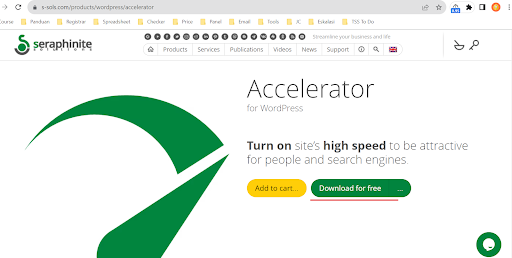
Step 3: Pilih replace existing.Setelah proses instalasi selesai, pada bagian atas dashboard akan muncul warning, klik button Accept the End-User License Agreement.
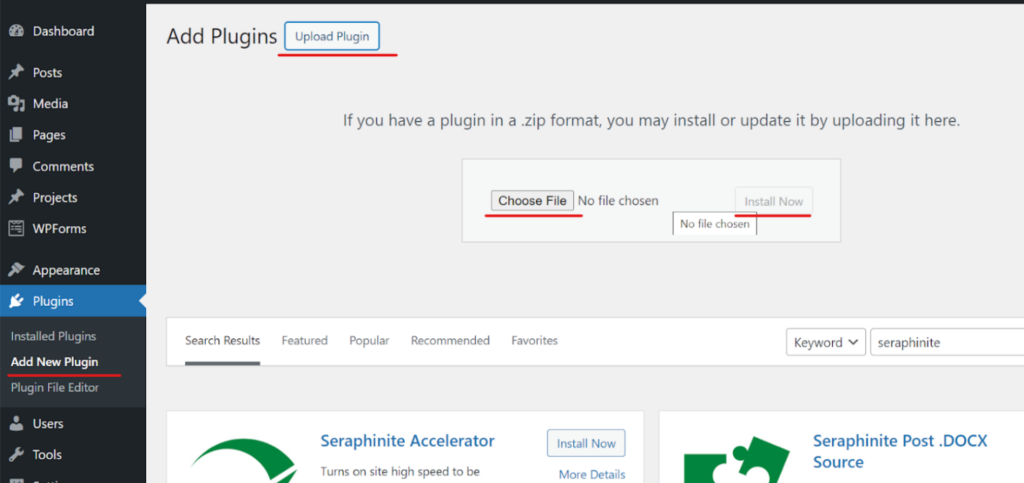
Step 4: Setelah proses instalasi selesai, pada bagian atas dashboard akan muncul warning, klik button Accept the End-User License Agreement.
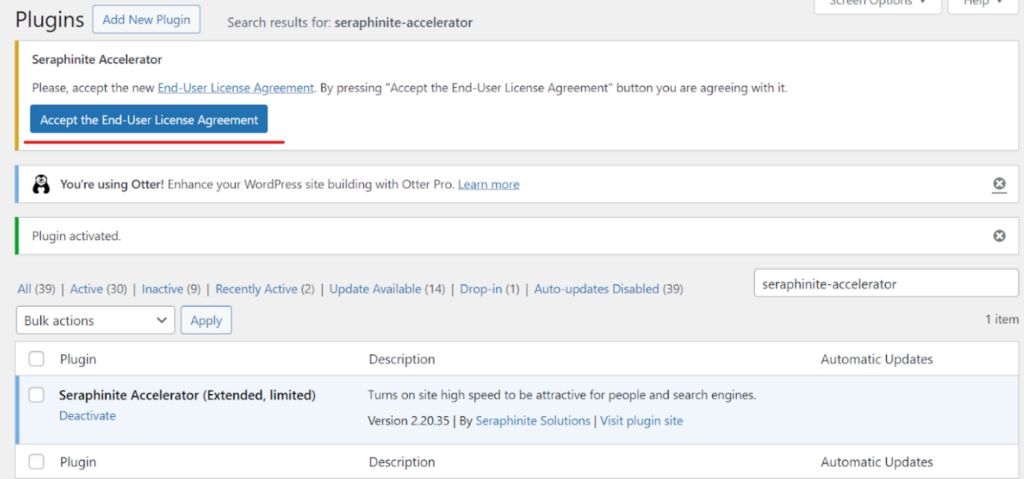
Step 5: Kemudian akan muncul informasi lain pada atas dashboard untuk memulai konfigurasi. Klik “Begin setup wizard”
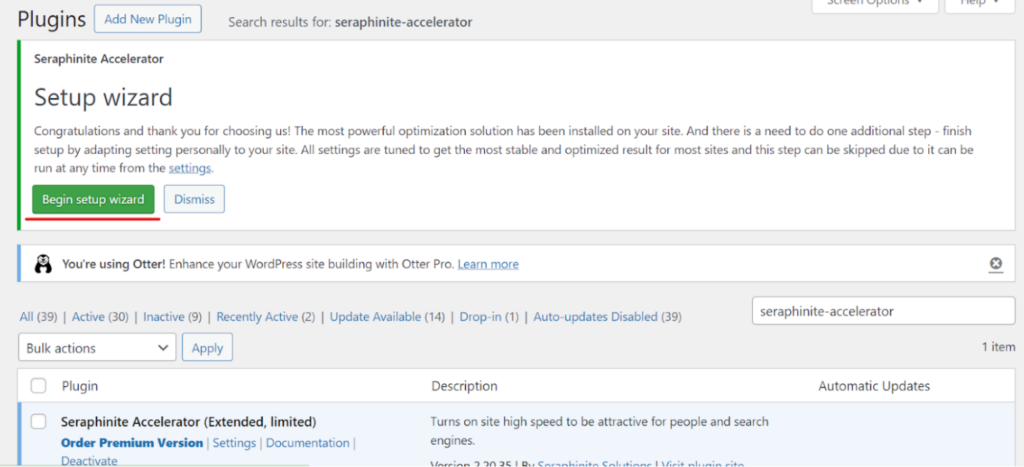
Step 6: Pada bagian ini, pilih Full functionality. Klik Next
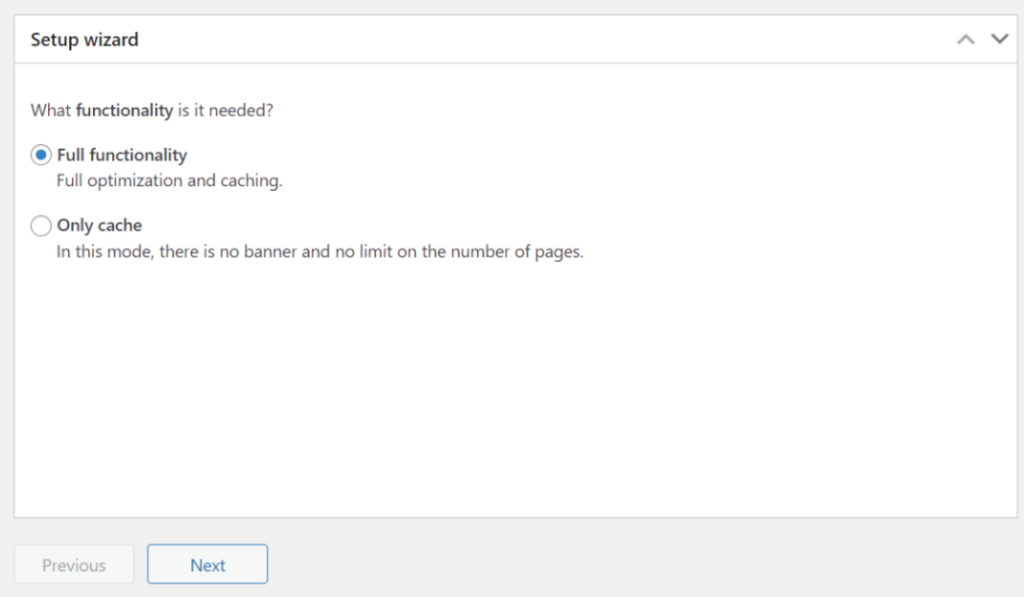
Step 7: Pada bagian ini, perlu dilakukan scanning dulu untuk pengecekan. Klik “Start self-diagnosis”
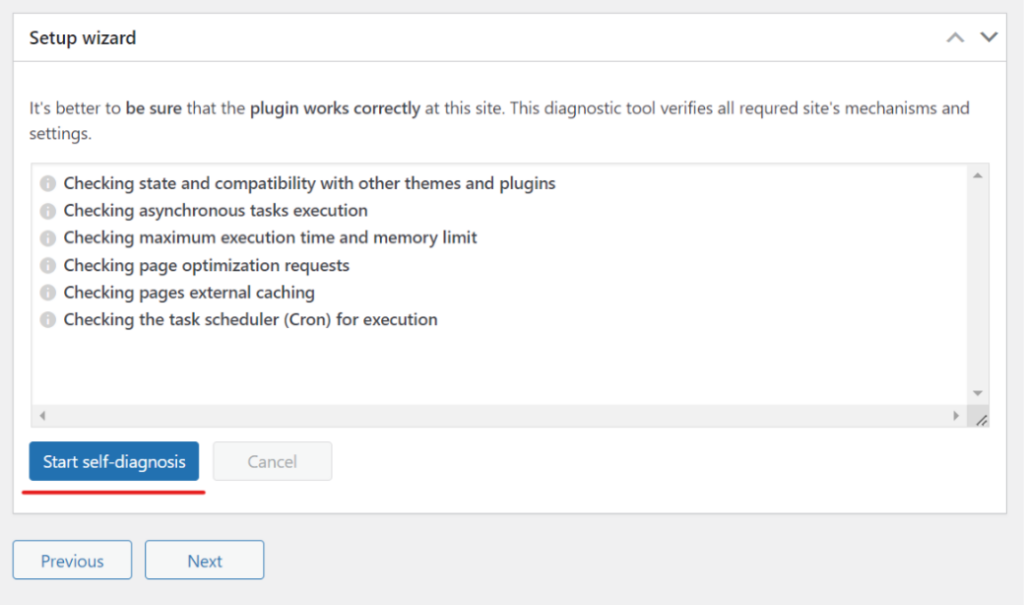
Step 8: Setelah proses pengecekan selesai dan tidak ada warning yang berpotensi menyebabkan error, klik Next.
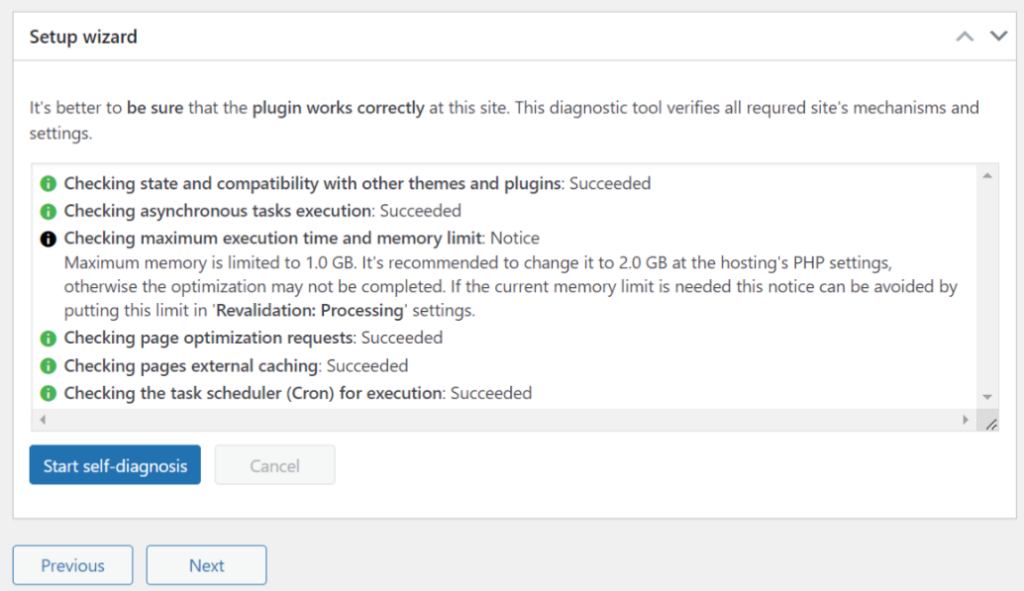
Step 9: Pada bagian optimization mode, secara default yang dipilih adalah “Always a high score”. Klik Next.
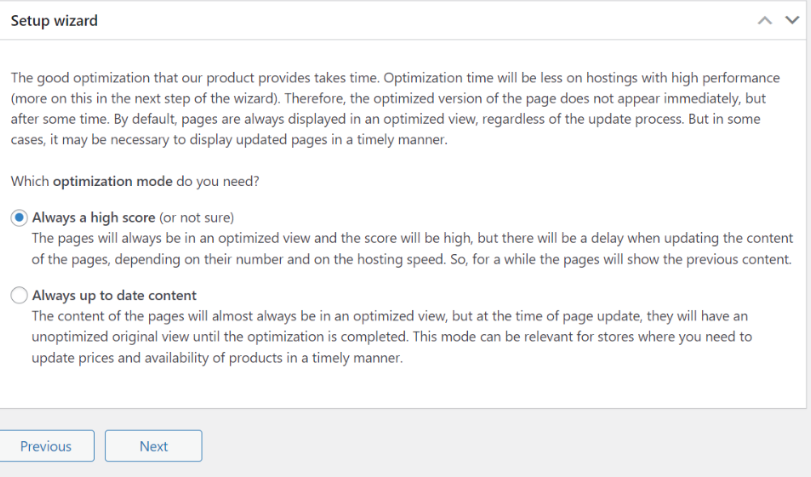
Step 10: Pada bagian performance ini karena dijalankan pada hosting, pilih yang Low. Klik Next.
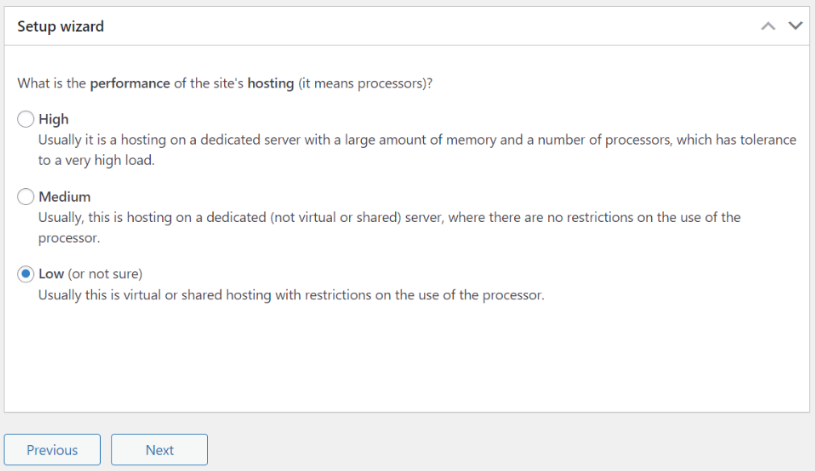
Step 11: Untuk bagian “layout of the site universal” pilih No. Klik Next.
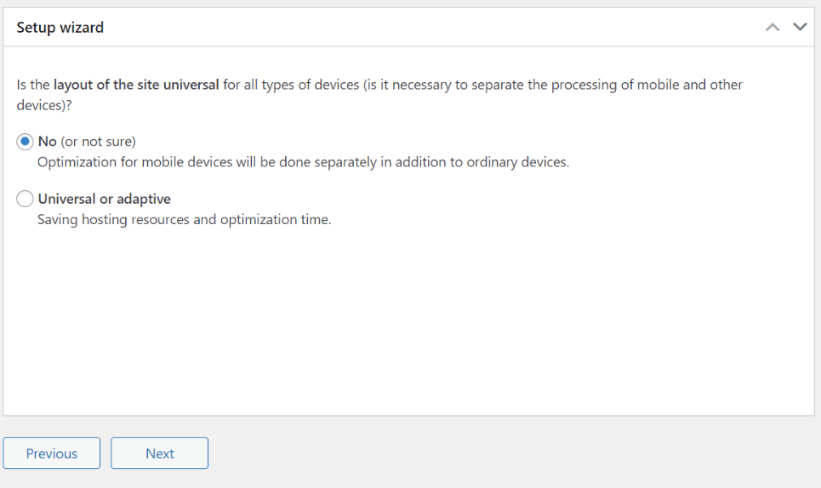
Step 12: Pada bagian CDN bisa pilih Don’t use apabila tidak menggunakan CDN atau cloudflare. Klik Next.
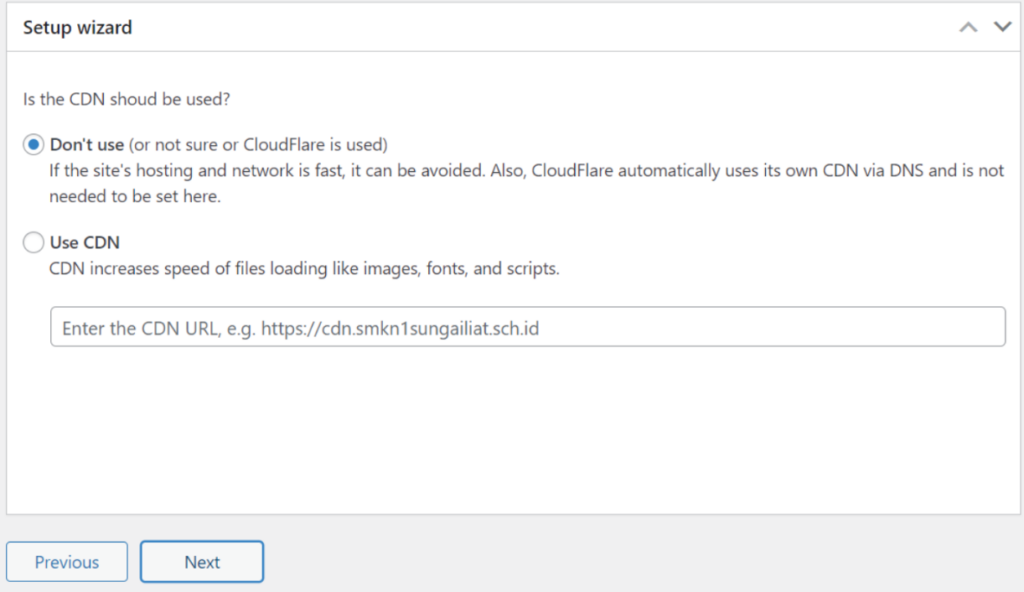
Step 13: Proses setup selesai. Pastikan pada bagian “Run optimization of all site’s pages” tercentang, kemudian klik Finish.
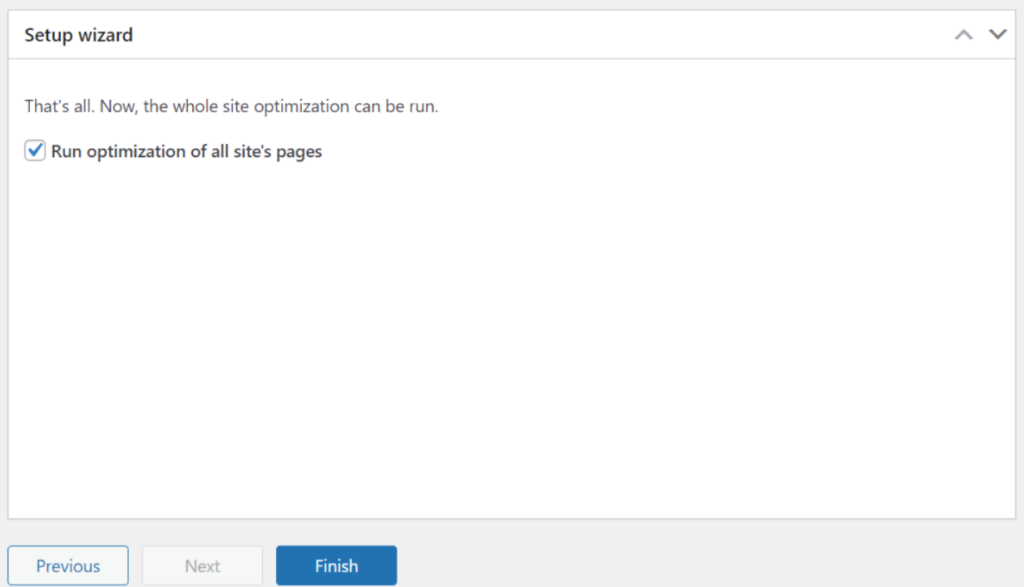
Dengan langkah-langkah yang kamu ikuti diatas, sekarang Kamu telah berhasil melakukan setting Seraphinite Accelerator. Semoga tutorial ini bermanfaat bagi Sobat dalam mengoptimalkan kinerja perangkat kamu. Jangan ragu untuk mengeksplorasi fitur-fitur tambahan dan selalu ingat untuk merujuk pada dokumentasi resmi jika kamu membutuhkan bantuan lebih lanjut silahkan hubungi Jagoan Hosting.
